win11任務欄怎么設置靠左顯示?win11任務欄設置左側顯示教程
更新日期:2024-07-23 15:32:50
來源:投稿
當我們電腦升級更新到win11系統(tǒng)之后,任務欄都是居中顯示的,大多數(shù)用戶還是習慣靠左顯示,符合自己的使用習慣,我們應該如何進行設置呢,本期的win11教程就來和大伙分享兩種比較簡單的設置方法,希望今日純凈之家?guī)淼膬热菘梢詭椭嗳私鉀Q問題。
![]()
風林火山 win11 23H2 64位 純凈版V2024 [電腦系統(tǒng)]
大小:5.04 GB 類別:風林火山 立即下載win11任務欄怎么設置靠左顯示
方法一
1、首先,在任務欄空白處點擊鼠標的右鍵,在其中點擊“任務欄設置”。
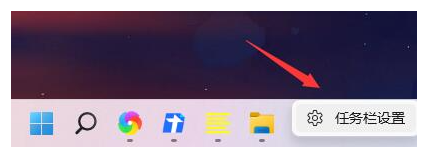
2、然后點擊“任務欄行為”。
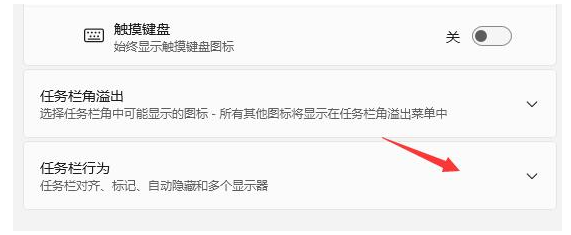
3、在右側的下拉選框中選擇“左”即可設置完成。
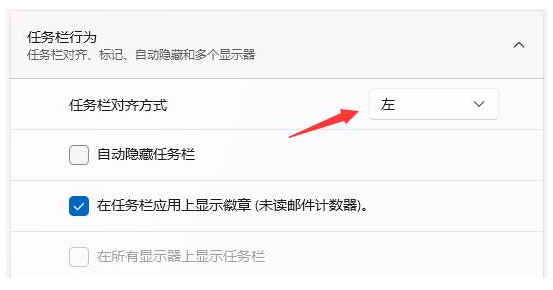
方法二
1、首先使用鍵盤快捷鍵Win + R來調用運行程序。
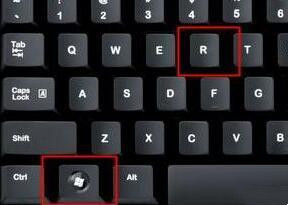
2、在操作中輸入Regedit,按下回車,打開注冊表編輯。
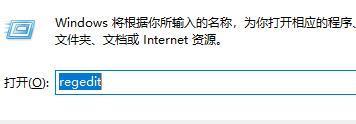
3、將如下路徑復制到注冊表路徑中:HKEY_CURRENT_USER\Software\Microsoft\Windows\CurrentVersion\Explorer\StuckRects3。

4、然后在右側找到“設置”,雙擊打開。
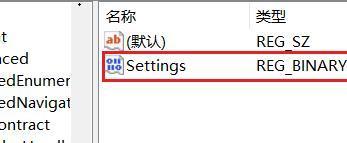
5、然后找到“00000008”,“FE”的值,將其更改為00。
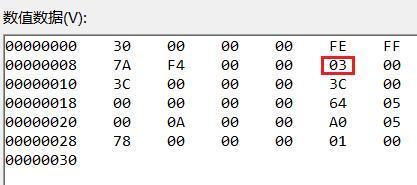
6、這里“00”表示“左”,“01”表示“上面”,“02表示右”,“03”表示“底部”。
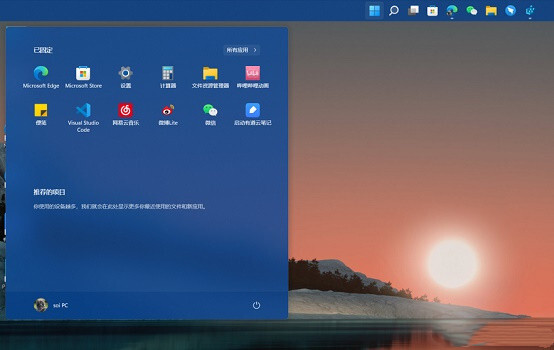
- monterey12.1正式版無法檢測更新詳情0次
- zui13更新計劃詳細介紹0次
- 優(yōu)麒麟u盤安裝詳細教程0次
- 優(yōu)麒麟和銀河麒麟?yún)^(qū)別詳細介紹0次
- monterey屏幕鏡像使用教程0次
- monterey關閉sip教程0次
- 優(yōu)麒麟操作系統(tǒng)詳細評測0次
- monterey支持多設備互動嗎詳情0次
- 優(yōu)麒麟中文設置教程0次
- monterey和bigsur區(qū)別詳細介紹0次
周
月











